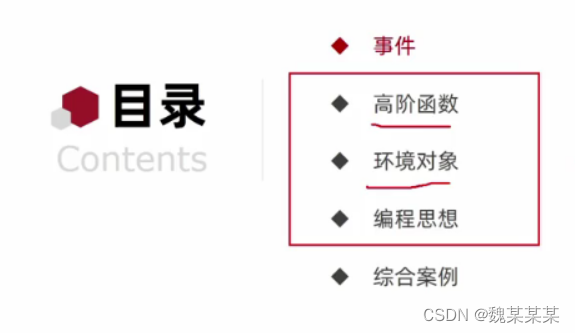
事件

事件监听



点名案例

<!DOCTYPE html>
<html lang="en">
<head>
<meta charset="UTF-8">
<meta name="viewport" content="width=device-width, initial-scale=1.0">
<title>Document</title>
<style>
* {
margin: 0;
padding: 0;
}
h2 {
text-align: center;
}
.box {
width: 600px;
margin: 50px auto;
display: flex;
font-size: 25px;
line-height: 40px;
}
.qs {
width: 450px;
height: 40px;
color: red;
}
.btns {
text-align: center;
}
.btns button {
width: 120px;
height: 35px;
margin: 0 50px;
}
</style>
</head>
<body>
<h2>随机点名</h2>
<div class="box">
<span>名字是:</span>
<div class="qs">这里显示姓名</div>
</div>
<div class="btns">
<button class="start">开始</button>
<button class="end">结束</button>
</div>
<script>
// 数据数组
let arr = ['马超', '黄忠', '赵云', '关羽', '张飞']
function getRandom(min, max) {
return Math.floor(Math.random() * (max - min + 1)) + min
}
let start = document.querySelector('.start')
let end = document.querySelector('.end')
let qs = document.querySelector('.qs')
let btns = document.querySelector('.btns')
let set = null
let random = null
start.addEventListener('click',function(){
//设置定时器一直抽取名字
set = setInterval(function(){
random = getRandom(0,arr.length-1)
qs.innerHTML = `${arr[random]}`
},100)
})
end.addEventListener('click',function(){
//set有作用域,直接访问是访问不到的,所以要
//设置set为全局变量
clearInterval(set)
arr.splice(random,1)
if(arr.length == 0){
btns.style.display = 'none'
}
})
</script>
</body>
</html>
事件类型

小米搜索框案例(焦点事件)

<!DOCTYPE html>
<html lang="en">
<head>
<meta charset="UTF-8">
<meta http-equiv="X-UA-Compatible" content="IE=edge">
<meta name="viewport" content="width=device-width, initial-scale=1.0">
<title>Document</title>
<style>
* {
margin: 0;
padding: 0;
box-sizing: border-box;
}
ul {
list-style: none;
}.mi {
position: relative;
width: 223px;
margin: 100px auto;
}
.mi input {
width: 223px;
height: 48px;
padding: 0 10px;
font-size: 14px;
line-height: 48px;
border: 1px solid #e0e0e0;
outline: none;
}
.mi .search {
border: 1px solid #ff6700;
}
.result-list {
position: absolute;
left: 0;
top: 48px;
width: 223px;
border: 1px solid #ff6700;
border-top: 0;
background: #fff;
}
.result-list a {
display: block;
padding: 6px 15px;
font-size: 12px;
color: #424242;
text-decoration: none;
}
.result-list a:hover {
background-color: #eee;
}
</style>
</head>
<body>
<div class="mi">
<input type="search" placeholder="小米笔记本">
<ul class="result-list">
<li><a href="#">全部商品</a></li>
<li><a href="#">小米11</a></li>
<li><a href="#">小米10S</a></li>
<li><a href="#">小米笔记本</a></li>
<li><a href="#">小米手机</a></li>
<li><a href="#">黑鲨4</a></li>
<li><a href="#">空调</a></li>
</ul>
<script>
let s = document.querySelector('input')
let l = document.querySelector('.result-list')
function a(){
l.style.display = 'block'
// 添加一个使她变色的类
s.classList.add('search')
}
function b(){
l.style.display = 'none'
s.classList.remove('search')
}
s.addEventListener('focus', a)
s.addEventListener('blur', b)
// let l = document.querySelectorAll('.result-list li')
// function a(){
// for(let i; i < l.length; i++){
// l[i].
// }
// }
</script>
</div>
</body>
</html>
微博输入案例(文本事件)

获得的知识点:
得到文本的值可以采用area.value获得
<!DOCTYPE html>
<html lang="en">
<head>
<meta charset="UTF-8">
<meta http-equiv="X-UA-Compatible" content="IE=edge">
<meta name="viewport" content="width=device-width, initial-scale=1.0">
<title>Document</title>
<style>
.weibo {
position: relative;
width: 400px;
height: 400px;
}
textarea{
position: absolute;
right: 0;
width: 350px;
height: 350px;
}
p {
position: absolute;
bottom: 0;
right: 0;
}
</style>
</head>
<body>
<div class="weibo">
<textarea name="weibo" id="area" cols="30" rows="10" maxlength="200"></textarea>
<div class="fabu">
<p><span></span>/200<button>发布</button></p>
</div>
</div>
<script>
// // id选择器
// let area = document.querySelector('#area')
// let f = document.querySelector('span')
// function a(){
// let num = area.value.length
// f.innerHTML = `${num}`
// }
// area.addEventListener('input',a)
//测试
let area = document.querySelector('textarea')
let f = document.querySelector('span')
function a(){
//获取文本内容的长度要 类名.value.length
let num = area.value.length
f.innerHTML = `${num}`
}
area.addEventListener('input',a)
</script>
</body>
</html>
全选文本框(鼠标事件)

<!DOCTYPE html>
<html lang="en">
<head>
<meta charset="UTF-8">
<meta http-equiv="X-UA-Compatible" content="IE=edge">
<meta name="viewport" content="width=device-width, initial-scale=1.0">
<title>Document</title>
<style>
* {
margin: 0;
padding: 0;
}
table {
border-collapse: collapse;
border-spacing: 0;
border: 1px solid #c0c0c0;
width: 500px;
margin: 100px auto;
text-align: center;
}
th {
background-color: #09c;
font: bold 16px "微软雅黑";
color: #fff;
height: 24px;
}
td {
border: 1px solid #d0d0d0;
color: #404060;
padding: 10px;
}
.allCheck {
width: 80px;
}
</style>
</head>
<body>
<table>
<tr>
<th class="allCheck">
<input type="checkbox" name="" id="checkAll"> <span class="all">全选</span>
</th>
<th>商品</th>
<th>商家</th>
<th>价格</th>
</tr>
<tr>
<td>
<input type="checkbox" name="check" class="ck">
</td>
<td>小米手机</td>
<td>小米</td>
<td>¥1999</td>
</tr>
<tr>
<td>
<input type="checkbox" name="check" class="ck">
</td>
<td>小米净水器</td>
<td>小米</td>
<td>¥4999</td>
</tr>
<tr>
<td>
<input type="checkbox" name="check" class="ck">
</td>
<td>小米电视</td>
<td>小米</td>
<td>¥5999</td>
</tr>
</table>
<script>
let a = document.querySelector('.allCheck input')
let b =document.querySelectorAll('.ck')
function p(){
if(a.checked == true){
for(let i = 0; i < b.length; i++){
b[i].checked = true
}
}
else{
for(let i = 0; i < b.length; i++){
b[i].checked = false
}
}
}
a.addEventListener('click',p)
</script>
</body>
</html>
购物车加减(鼠标事件)

<!DOCTYPE html>
<html lang="en">
<head>
<meta charset="UTF-8">
<meta http-equiv="X-UA-Compatible" content="IE=edge">
<meta name="viewport" content="width=device-width, initial-scale=1.0">
<title>Document</title>
<style>
div {
width: 80px;
}
input[type=text] {
width: 50px;
height: 44px;
outline: none;
border: 1px solid #ccc;
text-align: center;
border-right: 0;
}
input[type=button] {
height: 24px;
width: 22px;
cursor: pointer;
}
input {
float: left;
border: 1px solid #ccc;
}
</style>
</head>
<body>
<div>
<input type="text" id="total" value= '1' readonly>
<input type="button" value="+" id="add">
<input type="button" value="-" id="reduce">
</div>
<script>
//字符型
console.log(typeof total.value)
let a = document.querySelector('#add')
let b = document.querySelector('#reduce')
let t = document.querySelector('#total')
function aa(){
// t.value = t.value + 1
//这样写有问题,字符型
//这样写能隐式转换
t.value++
}
function bb(){
if(t.value != 1){
b.disabled == false
t.value--
}
else{
t.value = 1
b.disabled == true
}
}
a.addEventListener('click',aa)
b.addEventListener('click',bb)
</script>
</body>
</html>
高阶函数

回调函数

环境对象


编程思想

综合案例

学到的知识:
classlist的运用
排他思想:全消灭,复活自己
<!DOCTYPE html>
<html>
<head lang="en">
<meta charset="UTF-8" />
<title></title>
<style type="text/css">
* {
margin: 0;
padding: 0;
}
ul {
list-style: none;
}
.wrapper {
width: 1000px;
height: 475px;
margin: 0 auto;
margin-top: 100px;
}
.tab {
border: 1px solid #ddd;
border-bottom: 0;
height: 36px;
width: 320px;
}
.tab li {
position: relative;
float: left;
width: 80px;
height: 34px;
line-height: 34px;
text-align: center;
cursor: pointer;
border-top: 4px solid #fff;
}
.tab span {
position: absolute;
right: 0;
top: 10px;
background: #ddd;
width: 1px;
height: 14px;
overflow: hidden;
}
.products {
width: 1002px;
border: 1px solid #ddd;
height: 476px;
}
.products .main {
float: left;
display: none;
}
.products .main.active {
display: block;
}
.tab li.active {
border-color: blue;
border-bottom: 0;
}
</style>
</head>
<body>
<div class="wrapper">
<ul class="tab">
<li class="tab-item active">国际大牌<span>◆</span></li>
<li class="tab-item">国妆名牌<span>◆</span></li>
<li class="tab-item">清洁用品<span>◆</span></li>
<li class="tab-item">男士精品</li>
</ul>
<div class="products">
<div class="main active">
<a href="###"><img src="imgs/guojidapai.jpg" alt="" /></a>
</div>
<div class="main">
<a href="###"><img src="#" alt="" /></a>
</div>
<div class="main">
<a href="###"><img src="#" alt="" /></a>
</div>
<div class="main">
<a href="###"><img src="#" alt="" /></a>
</div>
</div>
</div>
<script>
let pic = ['imgs/guojidapai.jpg','imgs/guozhuangmingpin.jpg','imgs/qingjieyongpin.jpg','imgs/nanshijingpin.jpg']
let tabitem = document.querySelectorAll('.tab-item')
let img = document.querySelector('img')
for(let i =0;i<tabitem.length;i++){
tabitem[i].addEventListener('click',function(){
img.src =` ${pic[i]} `
//注意add加的是类名
//排他思想,全消灭,复活自己
for(let j = 0;j<tabitem.length;j++){
tabitem[j].classList.remove('active')
}
tabitem[i].classList.add('active')
})
}
</script>
</body>
</html>





















 268
268

 被折叠的 条评论
为什么被折叠?
被折叠的 条评论
为什么被折叠?








